觅知网手抄报常见问题
一. 手抄报分类及充值
1.手抄报内容分布
- https://www.51miz.com/shouchaobao/![]
可在网站的分类板块上最右侧的三个点点击下拉中“小报”进入既是手抄报板块。

网站的手抄报的格式比较多,可以筛选自己会的软件模板下载使用,以docx(word)、psd(Photoshop)两类为主。
觅知网手抄报
2.手抄报的充值
- 目前觅知网会员有2种, 单品类VIP和全站VIP。全站VIP包含手抄报的下载权限。
- 如果只需要下载手抄报,我们网站也有提供手抄报单品类VIP.在点击手抄报下载时会跳出提示付费信息
目前价位有:39.9终身vip,10个/天;29.9年vip,5个/天;12.9单次下载价格。
二、手抄报修改
1. word手抄报修改
因为版本问题, 低版本可能不兼容高版本设计的文件,打开可能会出现排版错开或者图片不显示等各种问题。 觅知网的模板九成以上是office word2016 以上版本设计。
建议修改软件使用office word 2016 或者WPS2019个人版, wps2019个人版是免费的,可以自行百度WPS官网下载安装。
1). 文字修改
- 有字模板的话,直接单击文本框,全选文字编辑修改即可。
- 空白模板输入文字:工具栏点插入—文本框—在需要添加的位置单击绘制一个文本框,输入或者复制需要添加的文字在文本框即可。
如果输入的文字上下两行间距太小了,全选文字—-右键单击—段落—-行距—选择固定值——一般是20到22磅就好。

添加绘制的文本框都是白底黑边框的。 假如不需要这个边框也不想要这个底色的话,单击文本框的边框—工具栏上绘图工具格式—形状填充选择无填充,形状轮廓选择无轮廓。
这样调整出来的文本框就是无边框透明底色的。
2). 添加图片
手抄报里面的图片素材一般都是独立的, 如果是需要删除掉一个不需要的素材,右键单击图片剪切掉即可。
假如是这个素材需要换一个其他的图片的话,右键单击图片——更改图片——在电脑本地选择需要更换的图片更改就好
如果是要加入一张自己的照片或者图片,但是插入的方式不对会破坏文档的排版,可以试下下面的方法
第一步:工具栏点插入—形状—有很多形状可以选择,中规中矩的话一般都选择长方形或者椭圆形,选一个形状。
第二步:在需要放图片的地方绘制这个形状
第三步:右键单击形状—填充—图片;或者是工具栏上绘图格式—形状填充—图片。
第四步:根据个人图片的大小或者是方向可以自行拉到边框调整大小。
第五步:边框一般都是默认的红色或者蓝色,不想要边框或者想给边框换个颜色, 单击图片—工具栏点绘图工具格式—形状轮廓 可以对这个轮廓线条的样式大小及颜色进行调整。

3). A4改A3或者A3改A4
word手抄报目前设定的一般都是横向A4模式。如果需要更改为A3的,可以参考下面的办法:
第一步:工具栏点布局—-纸张大小—-选择A3
第二步:调整底图的大小,单击选中底图,对角的点选择往外拉动,拉动覆盖整个版面。
第三步:将所有的素材图片和稳步款内容移动到合适位置就好,只要选中后移过去就好。如果要放大素材,同样是选中后,拉动对角的点放大,然后对应的文本框内容移动过去。
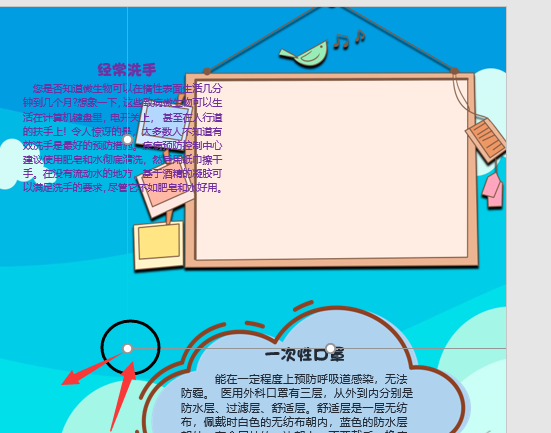
4). 空白word文件插入背景图
- 如果下载的只是边框图片。需要插入word文件的话。可以使用下面的方法:
第一步:新建一个word文件。
第二步:工具栏点布局—-页边距—自定义页边距,所有的页边距都改成0,再点确定


第三步:如果图片是横向的,工具栏点布局-纸张方向—横版。(一般手抄报都是横版的)。
一般的word默认是A4的,如果需要A3,可以在布局—纸张大小,选择A3.
第四步:工具栏点插入—图片,在电脑上选择需要插入作为背景的图片。如果不是铺满这个页面的话,拉动图片的对角的点拖过去铺满页面就好
如此,为空白的word文件添加背景图的工作就完成了, 添加文字的内容可以参看第一点的文字修改部分的内容。
同样的,为避免阅读者的版本可能出现的排版错乱等问题, 也为了保护个人的文件内容不会被人更改,建议您发给老师或者说阅读者的文件另存为PDF文件<保存方法:文件—另存为—-保存类型选择PDF>。 PDF文件是所有的电脑都可以打开, 没有对应的软件,也会以浏览器的方式展开。